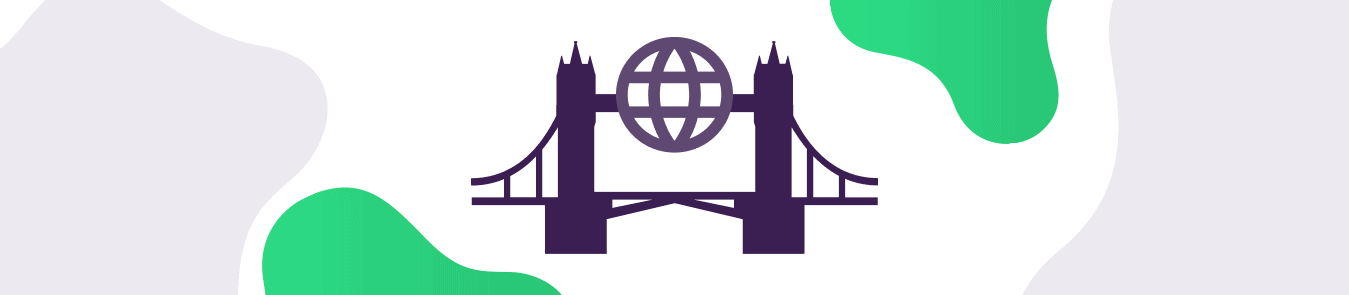Вы задаетесь вопросом, что такое режим моста в маршрутизаторе и как настроить настройки для двух беспроводных маршрутизаторов, чтобы они работали как один? Узнайте, как, почему и когда использовать режим моста.
Когда вы меняете SSID вашего маршрутизатора или включаете шифрование WPA2 для повышения безопасности, вы можете натолкнуться на настройку, известную как режим моста.
В маршрутизаторах есть настройка конфигурации, известная как режим моста, которая по умолчанию отключена. Однако у вас есть возможность включить его, получив доступ к панели управления маршрутизатора. Это не означает, что вы сразу же включаете настройку. Давайте поймем, какие преимущества она имеет и как может пригодиться.
Что такое режим моста?
Это функция сетевого подключения, позволяющая двум маршрутизаторам существовать без каких-либо проблем. Как только он активирован на маршрутизаторе, расширенный маршрутизатор фактически создает меш-сеть.
Вы можете легко подключиться к сети на расстоянии. Однако он больше не выполняет процессы перевода сетевого доступа (NAT) и позволяет маршрутизатору работать без создания конфликта IP-адресов.
Подключение маршрутизатора к предоставляемому Интернет-провайдером модему/маршрутизатору может расширить зону Wi-Fi. Однако, каждый маршрутизатор имеет свой собственный IP-адрес, и ваши устройства могут испытывать проблемы с взаимодействием друг с другом. Этот случай называют Double NAT.
Рассмотрим пример. Предположим, вы хотите распечатать изображение через свой смартфон по беспроводному каналу. Если вы используете маршрутизатор в качестве усилителя, ваш смартфон может быть подключен к усилителю, а ваш принтер – к предоставляемому модему/маршрутизатору Интернет-провайдера.
В этом случае обе сети являются частными, и ваш смартфон не сможет общаться с принтером для печати изображения. Здесь вступает в игру режим моста, который позволяет нескольким маршрутизаторам использовать одну Wi-Fi сеть и решает эту проблему.
Как настроить режим моста
Вот как его настроить на маршрутизаторе NETGEAR:
Прежде чем приступить к процессу моста, запишите настройки WiFi основного маршрутизатора, к которому подключится этот маршрутизатор. Обязательно запишите SSID, режим безопасности WiFi, беспроводный пароль и рабочую частоту (2,4 ГГц или 5 ГГц).
- Откройте веб-браузер на устройстве, подключенном к сети маршрутизатора, который будет работать в режиме моста
- Наберите адрес http://www.routerlogin.net и нажмите клавишу Enter
- На экране входа введите имя пользователя и пароль маршрутизатора
- Перейдите в раздел Настройки > Расширенные настройки > Расширенная настройка > Беспроводной мост
- Выберите флажок Включить режим моста
- Нажмите кнопку Настройка беспроводных параметров моста
- Введите параметры другого маршрутизатора (беспроводная частота, SSID, режим защиты WiFi и пароль WiFi)
- Нажмите кнопку Применить
Ваши настройки сохранены. Маршрутизатор перезагрузится и включит режим моста.
Для оптимальной онлайн-безопасности необходимо включить защиту WiFi на вашем маршрутизаторе. Это обеспечивает шифрование всех устройств, подключенных к WiFi, что гарантирует конфиденциальность ваших онлайн-действий.
Почему использовать режим моста?
Маршрутизаторы имеют так называемый NAT. При подключении маршрутизатора с NAT к модему с встроенными возможностями NAT вы можете столкнуться с проблемами без включения режима моста. Кроме того, это помогает увеличить покрытие Wi-Fi и позволяет устройствам без проблем обмениваться данными, а также предотвращает конфликты IP-адресов и проблемы подключения.
Преимущества использования режима моста
Это очень полезно, если вы хотите расширить диапазон вашей WiFi. Хотя его использование не ограничено бизнесом, он в основном используется крупными офисами и коммерческими пространствами, где один роутер не является жизнеспособным вариантом.
Когда вы находитесь рядом с WiFi-роутером, предоставленным провайдером интернета, сигнал будет хорошим. Однако, когда вы удаляетесь от него, вы начинаете терять сигналы до тех пор, пока ваше устройство не отключится от WiFi-сети. Однако, есть эффективное решение этой проблемы, которое “”мостит”” соединение с более удаленной сетью и расширяет дальность.
Подключив несколько роутеров к одному предоставленному провайдером модему/роутеру, устройства, подключенные к роутерам, не будут обмениваться информацией между собой. Это позволяет вам подключить множество устройств, расширить зону покрытия WiFi, обеспечить более высокую скорость и надежность.
Недостатки использования режима моста
Основным недостатком использования этого режима является ограничение некоторых функций, доступных в роутере. Режим моста может отключить полезные функции, такие как родительский контроль, фильтрацию MAC-адресов и несколько других вещей..
Существует способ обойти это, а именно установить режим моста на первичном роутере, предоставленном интернет-провайдером, вместо подключенного роутера. Однако это может быть невозможно, так как некоторые роутеры, которые предоставляет провайдер, часто не имеют этой опции. Если это так, то вы должны включить режим моста на вторичном роутере и подключить все ваши устройства туда.
Когда следует использовать режим моста?
Вы должны использовать его, если:
- Вы подключаете второй роутер к своей сети
- Вы создаете сеть меш Wi-Fi для своей сети
- Вы хотите избежать конфликтов NAT
Риски использования режима беспроводного моста
Режим беспроводного моста может быть удобным, но перед его использованием следует учесть некоторые риски. Один из самых больших рисков заключается в том, что он отключает многие функции безопасности, которые встроены в ваш маршрутизатор. Это означает, что ваша сеть будет более уязвимой для атак. Кроме того, это может вызывать помехи с другими устройствами в вашей сети, что может замедлить скорость вашей сети. Наконец, если возникнут проблемы с вашей сетью, их может быть трудно устранить.
Лучший способ защитить ваше беспроводное подключение – использовать VPN (виртуальную частную сеть), которая шифрует ваш интернет-трафик от всех, включая провайдера услуг, который вы используете. Вы можете использовать одну подписку на VPN на десяти одновременных устройствах дома или на работе и легко защитить цифровые активы.
Режим моста в двух словах:
Вам не обязательно его использовать во всех случаях. Если ваш домашний или офисный Wi-Fi прекрасно работает и не беспокоит вас медленной скоростью, когда вы движетесь дальше, то нет причин для использования режима моста.
Он наиболее эффективен, когда вы отодвигаетесь от своего маршрутизатора и вам нужна расширенная зона Wi-Fi-покрытия. Также он позволяет устройствам, подключенным к частной сети, свободно обмениваться данными между собой без проблем с производительностью.
Часто задаваемые вопросы
Если вы включите его, ваш маршрутизатор будет работать как мост между вашим модемом и устройствами. Это означает, что ваш маршрутизатор больше не сможет управлять трафиком вашей сети или защищать ваши устройства от вредоносного ПО. Вам нужно настроить новый маршрутизатор, чтобы заменить его. Кроме того, режим моста не рекомендуется для большинства пользователей.
Нет, не отключает Wi-Fi. Режим моста – это способ соединения двух (или более) разных сетей, чтобы они могли обмениваться информацией между собой. Когда вы включаете режим моста, ваш маршрутизатор всё ещё будет вещать сигнал Wi-Fi, но он будет использовать другое имя сети (SSID).